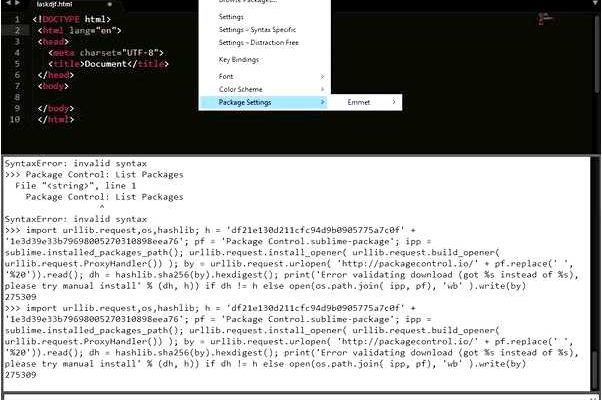Sublime Text 3 — это мощный редактор кода, который широко используется разработчиками по всему миру. Одним из его преимуществ является наличие пакетного менеджера Package Control, который значительно облегчает установку и управление плагинами и дополнительными инструментами.
Package Control позволяет быстро и удобно устанавливать, обновлять и удалять пакеты прямо из интерфейса Sublime Text. Благодаря этому, вы можете значительно расширить функциональность редактора, добавив новые возможности и инструменты, которые соответствуют вашим потребностям и стилю работы.
Установка Package Control в Sublime Text 3 происходит в несколько простых шагов. Во-первых, необходимо открыть редактор и перейти в меню «View» -> «Show Console» или нажать сочетание клавиш «Ctrl + `». Это откроет консоль Sublime Text, в которой можно выполнять различные команды.
Затем вам нужно скопировать код, предоставляемый на официальном сайте Package Control (https://packagecontrol.io/installation) и вставить его в консоль редактора. После этого вы должны нажать клавишу «Enter», чтобы выполнить код и установить Package Control.
- Подготовка к установке
- 1. Установка Sublime Text 3
- 2. Открытие Sublime Text 3
- Установка Package Control
- Шаг 1: Откройте Sublime Text
- Шаг 2: Откройте Консоль Sublime Text
- Шаг 3: Вставьте Команду установки
- Шаг 4: Перезагрузите Sublime Text
- Проверка установки
- Вопрос-ответ:
- Зачем нужен Package Control в Sublime Text 3?
- Как установить Package Control в Sublime Text 3?
- Какие пакеты можно установить с помощью Package Control?
- Как проверить, что Package Control успешно установлен в Sublime Text 3?
- Почему мне не удается установить Package Control в Sublime Text 3?
Подготовка к установке
Перед установкой Package Control в Sublime Text 3, необходимо выполнить несколько предварительных шагов:
1. Установка Sublime Text 3
Для начала, необходимо установить сам Sublime Text 3 на ваш компьютер. Вы можете скачать его с официального сайта Sublime Text и следовать инструкциям по установке для вашей операционной системы.
2. Открытие Sublime Text 3
После успешной установки, откройте Sublime Text 3 на вашем компьютере. При первом запуске вам будет показано приветственное окно с некоторыми базовыми инструкциями. Вы можете ознакомиться с ними или закрыть окно, чтобы продолжить к следующему шагу.
После выполнения этих двух шагов, вы будете готовы к установке Package Control в Sublime Text 3.
Установка Package Control
Шаг 1: Откройте Sublime Text
Перед тем, как начать установку Package Control, убедитесь, что у вас установлен Sublime Text. Если вы еще не установили редактор на своем компьютере, скачайте и установите последнюю версию Sublime Text с официального сайта.
Шаг 2: Откройте Консоль Sublime Text
Чтобы открыть консоль в Sublime Text, нажмите клавишу Ctrl+` (обратная кавычка) или выберите «View» (Вид) в меню редактора, затем «Show Console» (Показать консоль).
Шаг 3: Вставьте Команду установки
Когда консоль откроется, вставьте следующую команду в поле ввода консоли и нажмите Enter:
| import urllib.request,os,hashlib; h = ‘2915d1851351e5ee549c20394736b442’ + ‘8bc59f460fa1548d1514676163dafc88’; pf = ‘Package Control.sublime-package’; ipp = sublime.installed_packages_path(); urllib.request.install_opener( urllib.request.build_opener( urllib.request.ProxyHandler()) ); by = urllib.request.urlopen( ‘http://packagecontrol.io/’ + pf.replace(‘ ‘, ‘%20’)).read(); dh = hashlib.sha256(by).hexdigest(); print(‘Error validating download (got %s instead of %s), please try manual install‘ % (dh, h)) if dh != h else open(os.path.join( ipp, pf), ‘wb’ ).write(by) |
Команда загрузит с сервера Package Control и установит пакет в Sublime Text.
Шаг 4: Перезагрузите Sublime Text
После выполнения установки Package Control, перезагрузите Sublime Text. Теперь вы можете приступить к использованию Package Control для установки плагинов и расширений.
Это все! Теперь вы знаете, как установить Package Control в Sublime Text 3. Наслаждайтесь возможностями пакетного менеджера и улучшайте свой редактор с помощью широкого выбора плагинов!
Проверка установки
После установки Package Control в Sublime Text 3, можно проверить, что он успешно установлен и работает:
- Откройте Sublime Text 3.
- Нажмите сочетание клавиш Ctrl + Shift + P (Windows/Linux) или Cmd + Shift + P (Mac OS).
- В появившемся меню введите «Package Control: Install Package» и нажмите Enter.
- В открывшемся списке появится поисковая строка, в которую можно ввести название пакета, чтобы установить его. Введите, например, «Emmet».
- После нажатия Enter пакет будет установлен. В правом нижнем углу Sublime Text 3 появится индикатор прогресса установки пакета.
- Если установка прошла успешно, появится соответствующее уведомление.
Теперь вы можете начать использовать установленные пакеты для повышения производительности и комфорта работы в Sublime Text 3.
Вопрос-ответ:
Зачем нужен Package Control в Sublime Text 3?
Package Control — это менеджер пакетов для Sublime Text 3, который позволяет устанавливать различные плагины и ресурсы для расширения функциональности редактора. С его помощью можно легко и быстро добавлять новые инструменты и настройки, которых не хватает в стандартной поставке Sublime Text 3.
Как установить Package Control в Sublime Text 3?
Установка Package Control в Sublime Text 3 происходит в несколько простых шагов. Сначала нужно открыть консоль в редакторе, нажав комбинацию клавиш `Ctrl + ` (на Windows) или `Command + ` (на Mac). Затем нужно скопировать код с официального сайта Package Control и вставить его в консоль. После этого нужно нажать `Enter`, и Package Control будет установлен в Sublime Text 3.
Какие пакеты можно установить с помощью Package Control?
Package Control предлагает огромное количество пакетов, которые можно установить в Sublime Text 3. Это могут быть плагины для автодополнения кода, расширения для работы с разными языками программирования, темы оформления, сниппеты, инструменты для удобной навигации по проекту, и многое другое. В общем, Package Control позволяет улучшить и настроить среду разработки по своему вкусу и потребностям.
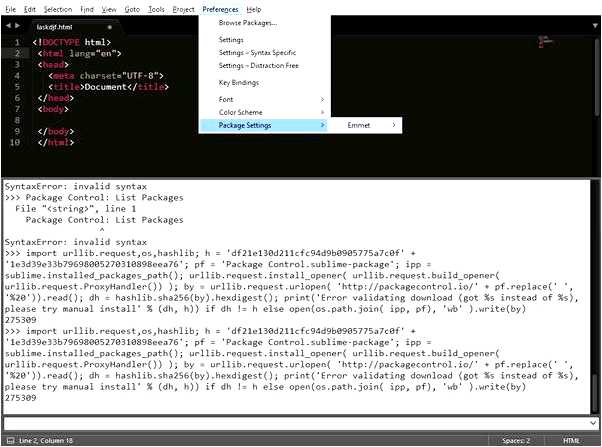
Как проверить, что Package Control успешно установлен в Sublime Text 3?
После установки Package Control можно проверить его наличие, открыв меню `Preferences` в Sublime Text 3. Если все прошло успешно, в этом меню должен появиться пункт `Package Control`. Также можно проверить наличие Package Control, нажав комбинацию клавиш `Ctrl + Shift + P` (на Windows) или `Command + Shift + P` (на Mac) и вводя в появившемся поле ввода слово `package`. Если Package Control найден, это будет видно по отображению соответствующих команд в выпадающем списке.
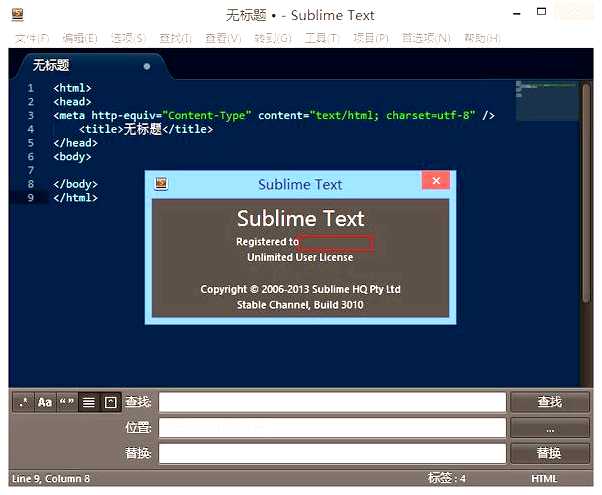
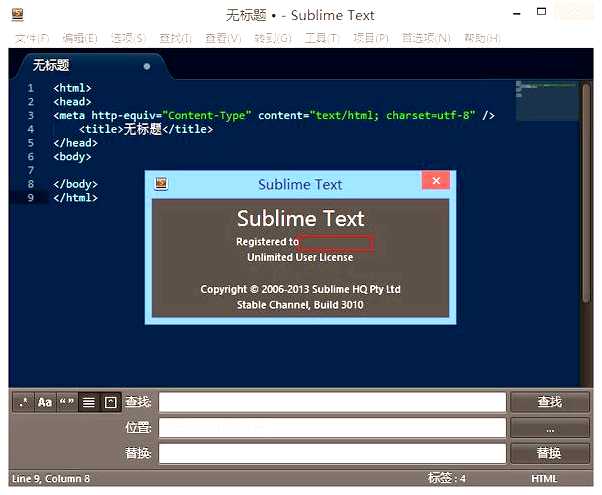
Почему мне не удается установить Package Control в Sublime Text 3?
Если у вас возникают трудности с установкой Package Control в Sublime Text 3, первым делом стоит убедиться, что у вас есть стабильное интернет-соединение. Также стоит проверить, что вы корректно скопировали и вставили код для установки из официального источника. Если проблемы с установкой сохраняются, возможно, причина в конфликте с другими плагинами или настройками вашего Sublime Text 3. В таком случае стоит обратиться за помощью к сообществу разработчиков или попробовать переустановить Sublime Text 3 заново.